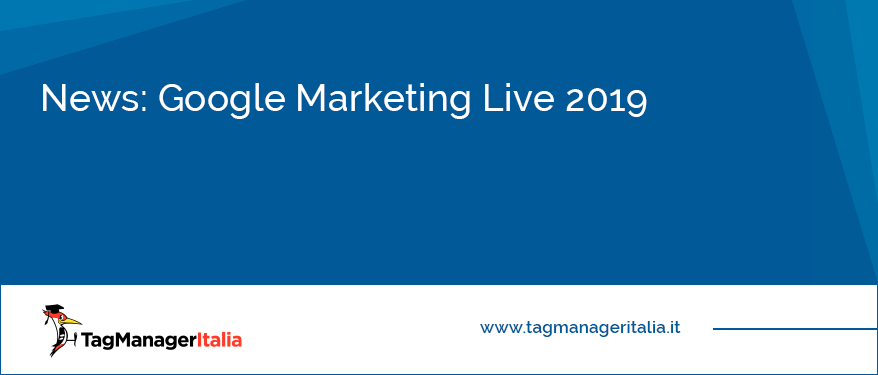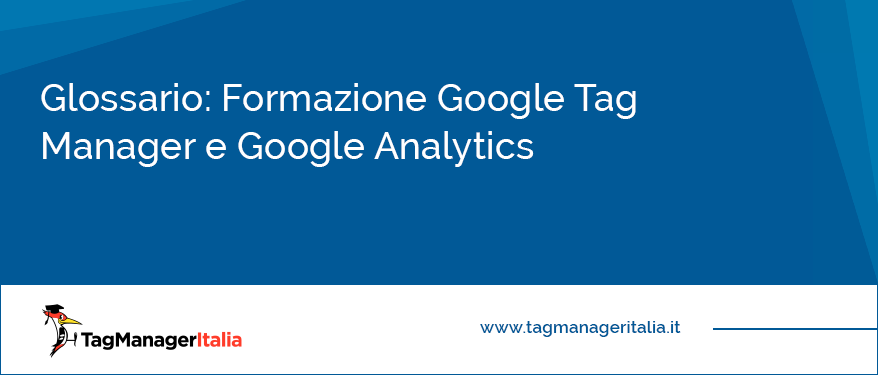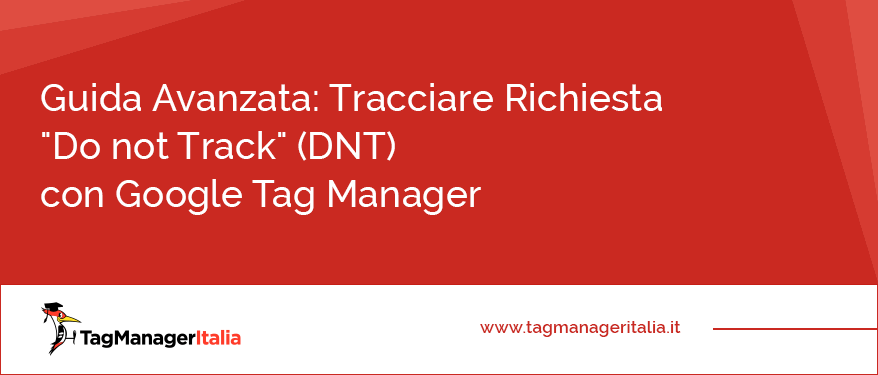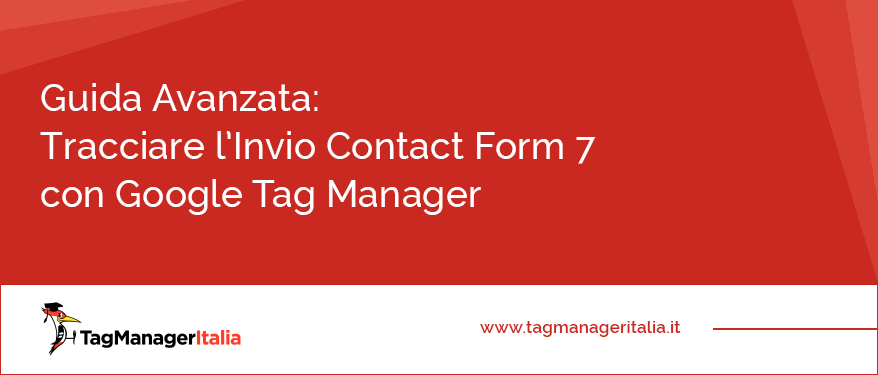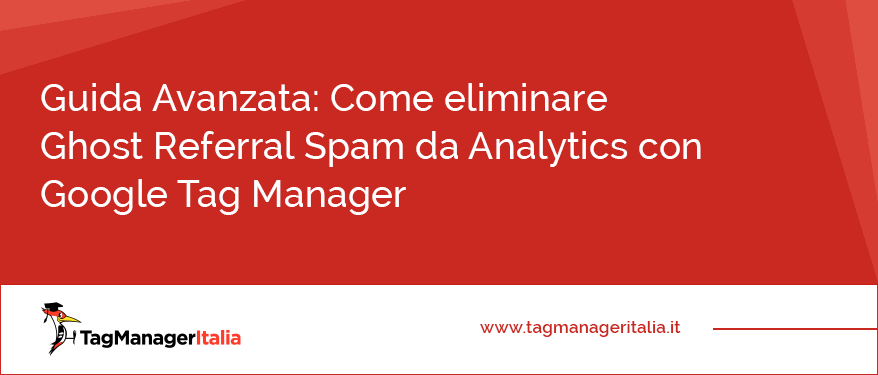Guide per Installare e Ottimizzare Google Analytics con Google Tag Manager
Se segui Tag Manager Italia (e se hai iniziato adesso ci metterai poco a capirlo :P ) avrai già intuito che Google Tag Manager e Google Analytics insieme sono un’accoppiata PAZZESCA. Meglio del pane e nutella.
Tanto per cominciare installare Google Analytics sul tuo sito tramite Google Tag Manager sarà facile come bere un bicchiere d’acqua. E una volta installato questo sarà soltanto l’inizio di una serie di #barbatrucchi superfichi che puoi implementare.
Grazie a Google Tag Manager puoi tracciare veramente qualsiasi evento su Google Analytics: dai click alla visione dei video da parte degli utenti, lo scrolling, la compilazione dei moduli di contatto, l’invio di email…… la lista di cose che puoi fare è veramente lunghissima, fai prima a spulciarti tutte le mie guide, fidati :D troverai tante cosette interessanti.
Ma non finisce qua, perché non solo puoi tracciare tantissimi tipi di eventi, ma puoi anche ottimizzare l’utilizzo di Google Analytics con tanti trucchetti, come l’Adjusted Bounce Rate, eliminare lo spam dai referral, abilitare User ID e Client ID, configurare il cross-domain, i parametri UTM e taaaaaanti altri barbatrucchi :)
Come, non mi credi? Leggi le mie guide quaggiù: scoprirai un monte di cose interessanti.
Ti avverto: se sei appassionato di Web Analytics Google Tag Manager crea dipendenza :D
Sì, lo so, ci sono tante guide su Tag Manager Italia per gestire Google Analytics :) Ti do un’aiutino, queste sono alcune delle fondamentali:
- Installare Google Analytics con Google Tag Manager
- Abilitare Enhanced E-Commerce (per WooCommerce) con Google Tag Manager
- Tracciare i Click al Link Phone con Google Tag Manager
- Impostare l’Adjusted Bounce Rate in Google Analytics con Google Tag Manager
- Abilitare lo User ID in Google Analytics con Google Tag Manager
- Eliminare il Ghost Referral Spam da Google Analytics con Google Tag Manager
Un paio di cosette a cui accenno (quasi) sempre nelle procedure che ti saranno utili a livello tecnico:
Mag 2019
News: Google Marketing Live 2019
Un maggio ricco di eventi per Google: dopo il Google I/O, si è da pochissimo concluso il Google Marketing Live 2019, il keynote annuale dedicato agli inserzionisti sull’innovazione nell’advertising online. Ecco una carrellata delle 5 novità più interessanti presentate durante l’evento. Discovery Ads Una delle news che sicuramente ha suscitato la curiosità di tutti è il lancio di Discovery Ads. Si tratta di una nuova tipologia di annuncio pubblicitario che
Mag 2019
Glossario: Metodo di Trasporto Beacon
Ti sei mai chiesto come vengono raccolti i dati passati a Google Analytics? Con Google Tag Manager che opera “dietro le quinte” è interessante capire cosa accade. Scommetto che un po’ di curiosità ti è venuta, eh? 😉 Se utilizzi Google Tag Manager o se hai inserito lo snippet di codice (gtag.js o ga.js), devi sapere che ci sono tre metodi per inviare le hit. 1° metodo: Image object Si tratta di
Hai presente il detto: “paese che vai, usanza che trovi”? Adattato al mondo digital, potrebbe suonare così: “piattaforma che vai, formazione (e certificazione) che trovi”. Avrai già intuito che voglio parlarti di corsi e certificazioni; nello specifico, per Google Analytics e per Google Tag Manager (ovviamente!). Il modo migliore per certificare le proprie competenze è sicuramente seguire un corso di formazione, superare l’esame e ottenere una certificazione ufficiale. Ma a
Se sei qui è perché ti sei (sicuramente) chiesto come riuscire ad estrapolare il Client ID di Google Analytics con Google Tag Manager. Il report su Google Analytics Devi sapere che in realtà esiste un report in GA che visualizza i Client ID. Ahimè però ha dei limiti, perché la dimensione ID Cliente (sì, si chiama così in italiano) non è gestibile nei report personalizzati.
Potrebbe essere interessante sapere quali frasi o parole dei contenuti del tuo sito selezionano e copiano gli utenti. Sì, hai capito bene, oggi ti spiegherò come implementare il tracciamento dell’evento “Copia”, con Google Tag Manager ovviamente. Step 1 – Crea il tag Per prima cosa crea un nuovo Tag: Tag > Nuovo > Configurazione tag. Tipo di tag: HTML Personalizzato. Incolla questo codice: <script> // Declare function to get selected text
Abbiamo parlato di tracciare video YouTube e quelli di Vimeo ma oggi voglio fare un passo ulteriore e mostrarti che puoi catturare come si comportano gli utenti con i video HTML5 (mp4,m4v,ogg,ecc). Ok, mi stai dicendo che con Google Tag Manager posso tracciare tutto? Sì, esatto 😉 Sei pronto? Iniziamo! STEP 1 – CREARE VARIABILI La prima Variabile da creare identifica la presenza di un video HTML5 all’interno della pagina
Anche tu vorresti tracciare quando un utente compila una richiesta attraverso Contact Form 7 di WordPress? Magari senza installare plugin come spiegato nella mia guida di come tracciare Contact Form 7 con il plugin Duracell Tomi. In questa guida non solo ti spiegherò come tracciare chi compila il form dei contatti, ma anche come catturare i valori dei campi form! Ovviamente solo se hai Contact Form 7 😉 Sei pronto?